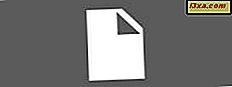
Den meisten Leuten ist wahrscheinlich nicht bewusst, dass jede Datei in Ihrem Computer eine Reihe von Informationen über ihre Quelle, den Autor und andere wichtige Details speichert, abhängig von ihrem Typ, den so genannten Metadaten. Man kann also sagen, dass Metadaten "Daten über Daten" darstellen. Mit Windows können Sie einige Metadateninformationen hinzufügen oder entfernen. Natürlich können Sie Apps von Drittanbietern für diesen Job verwenden, aber Sie können dies in Windows problemlos tun. In diesem Artikel zeigen wir Ihnen, wie Sie Ihren Bildern Metadaten so einfach wie möglich hinzufügen können. Lass uns gehen:
Wie man auf die Metadaten eines Bildes zugreift
Um die Metadaten einer Datei zu bearbeiten, müssen Sie darauf zugreifen. Klicken Sie dazu mit der rechten Maustaste auf das Bild, an dem Sie interessiert sind, oder halten Sie den Namen gedrückt und klicken Sie im Kontextmenü auf Eigenschaften.

Als Nächstes gehen Sie in den Eigenschaften des Bildes zur Registerkarte Details und Sie sehen die Metadaten der Datei.

Wie füge ich Metadaten zu Bildern in Windows hinzu?
Jetzt ist es an der Zeit, Informationen auf der Registerkarte Details des Bildes hinzuzufügen. Der erste Abschnitt heißt Beschreibung. Sie können jedem Feld in diesem Abschnitt neue Informationen hinzufügen, indem Sie die Maus über die Spalte Wert bewegen, bis ein Textfeld angezeigt wird. Tippen oder klicken Sie darauf und beginnen Sie mit der Eingabe der gewünschten Informationen wie Titel, Betreff, Tags, Kommentare.

Sie können auch ein Bild bewerten, indem Sie im Feld Bewertung von Keine bis Fünf Sterne auswählen.

Warum sind diese Informationen nützlich? Nun, zum Beispiel bietet OneDrive eine Funktion, mit der Sie Ihre Bilder nicht nur mit visuellen Tags durchsuchen können, sondern auch mit den Tags, die Sie manuell hinzugefügt haben, wie zuvor gezeigt. Weitere Informationen finden Sie in unserem Artikel: 5 Dinge, die Sie mit der OneDrive-App aus dem Windows Store erledigen können.
Der zweite Abschnitt heißt Origin. Sie können auch alle Felder außer dem Programmnamen bearbeiten. Sie können Autoren, Aufnahmedatum, Erlangtes Datum und Copyright hinzufügen. Dieses spezielle Bit der Metadaten, das " Datum genommen" genannt wird, könnte entscheidend sein, um es aufzuspüren und zu beachten, nur für den Fall, dass Sie nicht möchten, dass die Leute genau wissen, wo und wann Sie ein Foto gemacht haben.
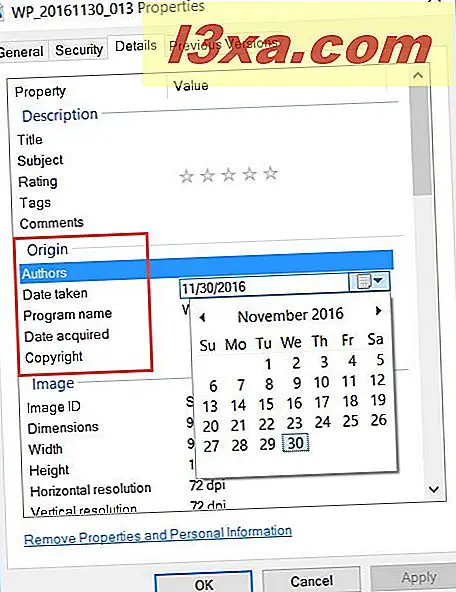
Der dritte Abschnitt heißt Image und enthält Informationen wie Auflösung, Dimension, Bittiefe usw., die nicht geändert werden können.

Der Abschnitt namens Kamera enthält die Details der Kamera, die zur Aufnahme des Bildes verwendet wurde, und die Einstellungen, die verwendet wurden: die ISO-Empfindlichkeit, die Belichtungszeit, die Brennweite, der Blitzmodus und so weiter. Dies kann sehr hilfreich für Tracking-Zwecke sein oder einfach die Qualität der aufgenommenen Bilder mit der Qualität der Kamera vergleichen, die sie aufgenommen hat. Einige Felder können geändert werden, andere nicht.

Der Abschnitt mit der Bezeichnung " Advanced Photo" kann sehr nützlich sein, wenn Sie ein professioneller Fotograf sind und an Informationen wie Objektiv- und Blitzmodell, Belichtung, Kontrast, Helligkeit usw. interessiert sind. Die meisten dieser Metadaten können bearbeitet werden. Bewegen Sie den Mauszeiger über diese Felder und beginnen Sie mit der Eingabe.

Der letzte Abschnitt heißt Datei und enthält Informationen zu Format, Änderungsdatum, Größe, Eigentümer usw. Keine dieser Informationen kann bearbeitet werden.

Wenn Sie mit der Bearbeitung der Metadaten für Ihr Bild fertig sind, drücken Sie OK, um Ihre Änderungen zu speichern.

Wenn Sie weitere Informationen zu Metadaten benötigen oder einige der verfügbaren Felder entfernen möchten, lesen Sie diesen Artikel: Einfache Fragen: Was sind die Metadaten einer Datei und wie werden sie in Windows bearbeitet?
Fazit
Metadaten können sehr nützlich sein, wenn Sie Informationen über Ihre Dateien behalten möchten. Sie können Ihre Bilder schneller finden, herausfinden, welche Kameraeinstellungen für die Fotos verwendet wurden, wann jedes Foto aufgenommen wurde und viele andere Informationen, die für Sie mehr oder weniger nützlich sind. Die Aufgabe kann sehr einfach erledigt werden, ohne die Verwendung von Apps von Drittanbietern. Versuchen Sie es selbst und sagen Sie uns, wie gut es funktioniert, in den Kommentaren unten.



